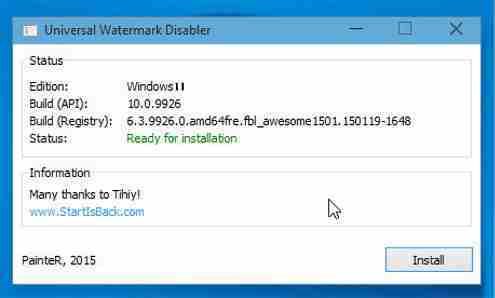Come rimuovere il Watermark su Windows 11
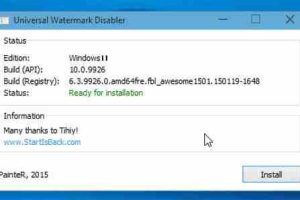
Come rimuovere il Watermark su Windows 11
Si tratta di un logo o scritta che viene usato dalle aziende
nelle versioni di prova gratuite dei programmi
in questo caso del sistema operativo
ad alcuni giustamente potrebbe dare fastidio
anche se la scritta è posta nell’angolo in basso a destra
dunque non è al centro del Desktop, come accade
con programmi gratis come Wondershare Filmora che mostrano logo o scritta in bella vista
al centro del video o immagine, costringendo l’utente ad acquistare la licenza.
In altre parole, Se la build di Windows 11 è in esecuzione su hardware non supportato, la
filigrana del desktop indica semplicemente “requisiti di sistema non soddisfatti”
e viene visualizzata accanto al numero di build mostrato nelle versioni di Windows.
Come rimuovere il Watermark su Windows 11
In altre parole, Anche se disponibile solo per gli utenti Insider, il watermark di Microsoft
può essere rimosso e oggi vi spieghiamo come fare
Aprire l’editor del Registro di Sistema digitare “regedit” nella casella di ricerca sulla barra
delle applicazioni oppure in “Esegui” con “Windows+R” trovare la chiave
“HKEY_CURRENT_USER\Control Panel\UnsupportedHardwareNotificationCache”;
modificare il valore della DWORD “SV2” da “1” a “0”.
Se la chiave UnsupportedHardwareNotificationCache non compare
nell’elenco è possibile crearla.
Come rimuovere il Watermark su Windows 11
Dopodichè, Aprire l’editor del Registro di Sistema digitare “regedit” nella casella di ricerca
sulla barra delle applicazioni oppure in “Esegui” con “Windows+R”
Trovare la voce “HKEY_CURRENT_USER\Control Panel”;
Fare click con il pulsante destro del mouse, selezionare “Nuovo” e poi “Chiave”
chiamandola “UnsupportedHardwareNotificationCache”;
Al suo interno, fare click con il pulsante destro del mouse, selezionare “Nuovo” e poi
“Valore DWORD (32 bit)” chiamandolo “SV2”;
Fare doppio click sull’elemento appena creato e impostarne il valore a “0
Come rimuovere il Watermark su Windows 11
In conclusione, Fatto questo processo, una volta che il PC sarà riavviato, l watermark sarà
sparito dal desktop.